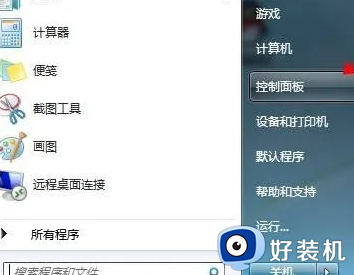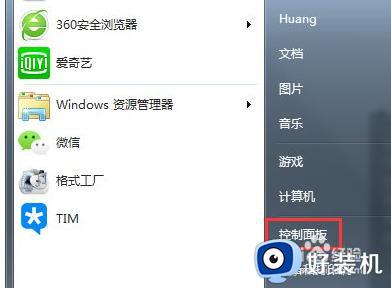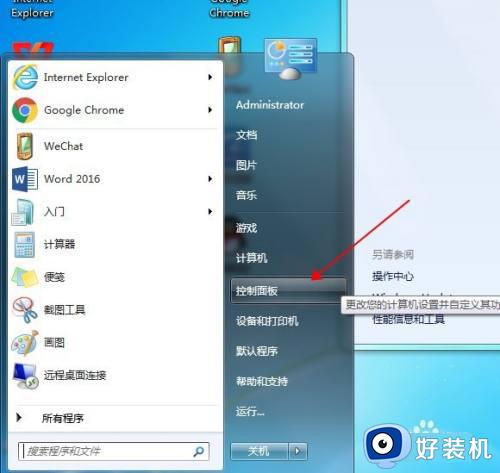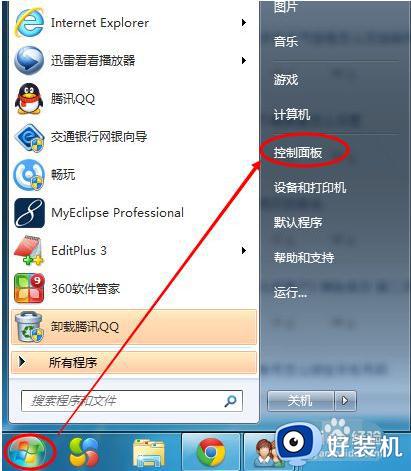win7屏幕亮度的调整方法 windows7显示器亮度调节的方法
我们在使用win7电脑的时候如果觉得电脑的屏幕亮度太高的话,可以在设置中调整屏幕的亮度,有些用户就觉得win7电脑的屏幕太暗,很多东西都看不清,但是又不知道windows7显示器亮度调节的方法,今天小编就教大家win7屏幕亮度的调整方法,操作很简单,跟着小编一起来操作吧。
推荐下载:windows7 32位系统
方法如下:
方法一:
1.首先按住键盘上标有“FN”的键(见图标所示)。
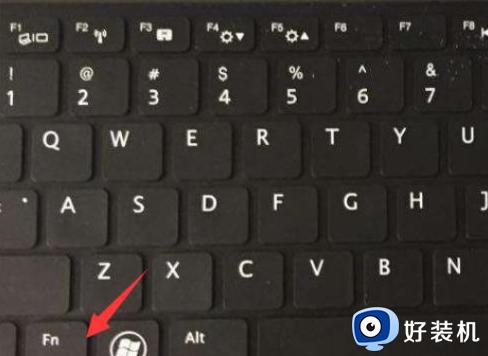
2.接着按键盘上的“F4”或“F5”键(见图标所示)。
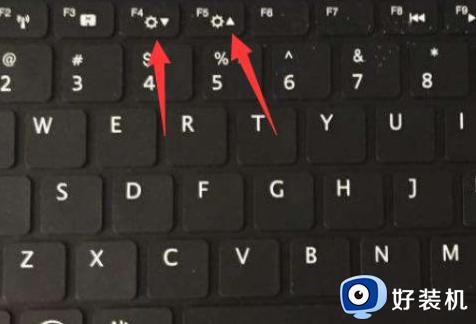
3.这时就可以直接调节屏幕亮度(见图标所示)。

方法二:
1. 点击电脑左下角的“开始”按钮,选择“控制面板”并打开;
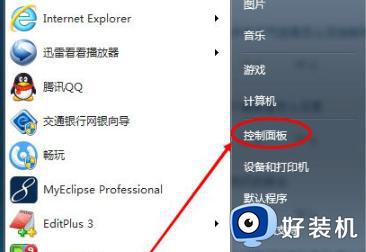
2. 找到“电源选项”并点击;
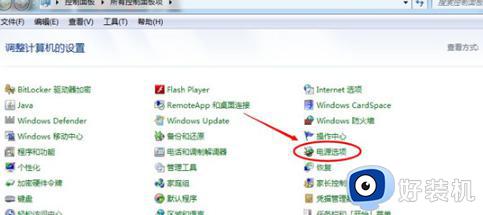
3. 可以右键点击电脑右下角的电源图标,在菜单中选择“调整屏幕亮度”如下图所示;
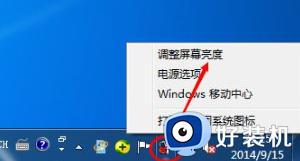
4. 在电源选项窗口的底部,有一个屏幕亮度调整滑块,将滑块拖动即可更改屏幕亮度。可以使用两种方法进行操作。
方法三:
1.在电脑桌面的空白处右键单击,选择“屏幕分辨率”;
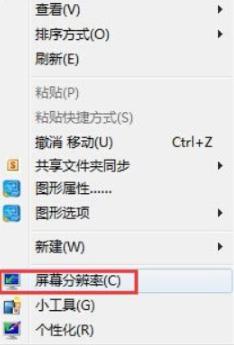
2.在屏幕分辨率界面中,选择“高级显示设置”;
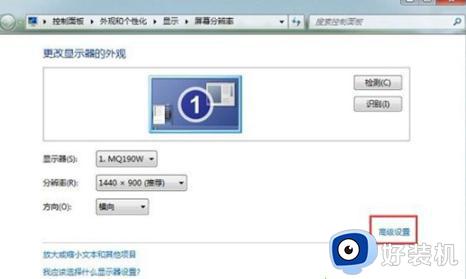
3.在高级显示设置页面中,不同显卡显示的内容可能不同。找到“显卡控制面板”选项并点击“图形属性”(注意:如果你的电脑上没有这一选项,可以尝试更新显卡驱动);
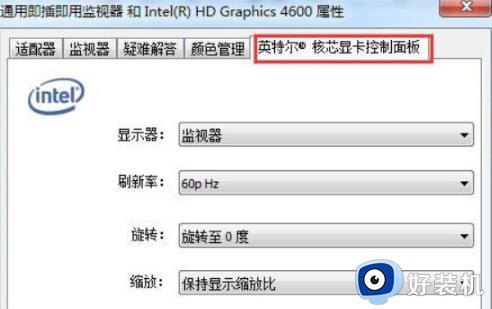
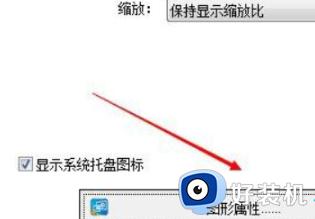
4.在显卡控制面板中选择“显示器”选项;

5.选择“颜色校准”并进行屏幕亮度的调整。
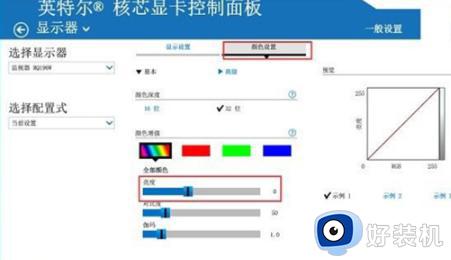
以上就是关于win7屏幕亮度的调整方法的全部内容,还有不懂得用户就可以根据小编的方法来操作吧,希望能够帮助到大家。